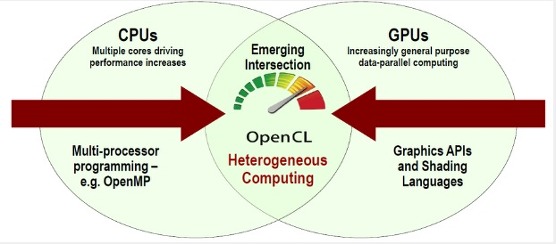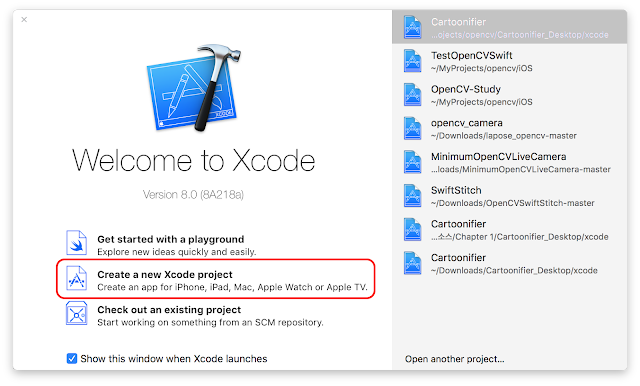Google Cloud Platform을 이용한 iPhone 7의 이슈(반응) 분석

Google Cloud Platform을 이용한 iPhone 7의 이슈(반응) 분석 Google Cloud Platform(GCP)을 이용하면 빅데이터 관련 지식이 없으면서도, 복잡한 Private Cloud 설치을 설치하지 않아도 보다 저렴한 비용으로 다양한 빅데이터를 수집하고 분석할 수 있다. 여러가지 데이터 분석이 있겠지만, 최근 iPhone 7이 한국에 출시되어서 이에 대해 Twitter에서는 어떤 이슈들(빅데이터 분석)이 나오고 있는지 분석해 보겠다. SNS 상에서 iPhone 7 이슈 분석을 위해 GCP을 사용하고, 먼저 Twitter에서 데이터를 수집하면서 다른 SNS 서비스에서도 수집할 수 있도록 준비할 예정이다. 데이터 수집은 fluentd을 사용할 예정이다. 수집된 데이터는 필터링 및 재포맷되어 GCP의 Pub/Sub에 저장되며, DataFlow 서비스를 통해 자연어 분석 후 BigQuery 서비스을 이용해 데이터를 분석하여 다양한 챠트로 구체화 된다. '빅데이터 로그 수집기, Fluentd 소개( https://mansoo-sw.blogspot.kr/2016/10/fluentd.html )' 글에서 fluentd는 input 단계에서 다양한 데이터 소스를 받아 들일 수 있기 때문에 'Twitter' 외에도 다른 SNS의 정보들도 수집할 수 있다. 그리고 output 단계에서 수집된 데이터를 GCP Pub/Sub로 보내기 위해서 'fluentd pub/sub plugin'을 설치해야 한다. 설치방법은 '빅데이터 로그 수집기, Fluentd 소개' 글을 참고한다. 1. Twitter Feed 수집 서버 fluentd에서 수집된 데이터를 GCP에서 분석하기 위해서는 아래 그림과 같이 Output 쪽에 Google Pub/Sub plugin을 설치가 필요하다. fluentd 설치가 되었다면 간단하게 'td-agent-gem...